Leer hoe u dezelfde WhatsApp op twee apparaten kunt openen
Een van de praktische functies die WhatsApp vorig jaar met zich meebracht, was de mogelijkheid om op twee verschillende apparaten tegelijkertijd toegang te krijgen tot hetzelfde account.
Vandaag laten we u stap voor stap zien hoe u toegang krijgt tot de hetzelfde account op twee apparaten, op beide besturingssystemen, iOS en Android. Uitchecken.
WhatsApp op twee apparaten tegelijk
De feature binnen de WhatsApp-app die dit mogelijk maakt is “Meerdere apparaten“. Om de actie uit te voeren en tegelijkertijd hetzelfde WhatsApp-account op verschillende apparaten te openen, is het daarom nodig om een browser op een van de apparaten te openen.
Zie ook:
Hieronder vindt u stapsgewijze instructies hoe u dit op iOS en Android kunt doen:
Op iOS-systeem
Wij raden u aan de browser niet te gebruiken Safari, de voorkeur geven aan Google Chrome:
- Open de browser op uw mobiele telefoon (een andere waarop WhatsApp niet is geïnstalleerd);
- Tik rechtsboven op de drie browserstippen;
- Klik op “Computerwebsite”, hierdoor wordt de pagina op uw mobiele telefoon weergegeven zoals op de desktopversie;
- Zoek en open WhatsApp Web;
- Open op de mobiele telefoon met een WhatsApp-account de app en selecteer “Instellingen”;
- Selecteer nu “Aangesloten apparaten”;
- Ga naar “Meerdere apparaten”;
- En selecteer “Een apparaat aansluiten”;
- Richt nu de camera van de mobiele telefoon op de QR-code die op het vorige apparaat verscheen;
- Dat is alles, hetzelfde WhatsApp-account zal op twee verschillende apparaten geopend zijn.
Onthouden dat WhatsApp in de browser zal geen meldingen verzenden in het geval van nieuwe berichten is het noodzakelijk om periodiek te controleren.
Op Android-systeem
De eerder beschreven procedure is ook van toepassing op het Android-systeem, waarbij alleen het leesgedeelte van de QR-code wordt gewijzigd. In dit deel moet u het WhatsApp-app, klik op de drie stippen in de rechterbovenhoek.
Selecteer vervolgens “Verbonden apparaten” en u bent klaar om de QR-code van het andere apparaat te lezen via de webpagina.
Het Android-systeem biedt ook de mogelijkheid om twee verschillende WhatsApp-accounts op hetzelfde apparaat te hebben. Kijk.
Twee accounts op hetzelfde apparaat
Op Android zijn er enkele alternatieven: download een niet-officiële versie van de app, download de WhatsApp Zakelijk of dupliceer WhatsApp.
Voor dubbele WhatsApp, Volg onderstaande stappen:
- Ga op uw mobiele telefoon naar “Instellingen”;
- Selecteer “Geavanceerde functies”;
- Selecteer de optie “Dual Messenger”;
- Selecteer aan de rechterkant de WhatsApp-knop;
- Accepteer de gebruiksvoorwaarden;
- Selecteer “Installeren”;
- Er verschijnt dus een WhatsApp-pictogram met een klein oranje label op het startscherm, wat betekent dat het gedupliceerd is;
- Stel nu gewoon een ander nummer in op de dubbele WhatsApp en gebruik twee nummers op hetzelfde apparaat.


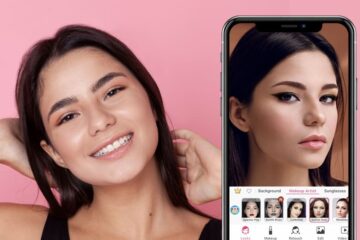
0-opmerkingen